Le guide des blocs de commande Minecraft
Added 2019-11-04
À première vue, les blocs de commande Minecraft semblent compliqués à utiliser. Cependant, une fois que vous avez appris à les connaître, ils deviennent un outil utile pour créer des cartes d’aventure ou gérer des serveurs multijoueurs.
Dans cet article, nous expliquerons ce qu'est un bloc de commande Minecraft, vous montrerons comment créer un bloc de commande Minecraft et examinerons comment utiliser les blocs de commande Minecraft pour améliorer encore plus Minecraft.
Qu'est-ce qu'un bloc de commande Minecraft?
Un bloc de commande Minecraft est un bloc spécial alimenté par Redstone. Son utilisation principale est d’exécuter des commandes de console prédéfinies lorsqu’une charge redstone l’active. Lorsqu'il reçoit une charge, il déclenche la commande qui y est chargée.
L’utilisation principale des blocs de commandes Minecraft est de donner au joueur le contrôle de commandes qu’il ne pourrait pas utiliser autrement. C’est parce que les blocs de commandes ont des pouvoirs au niveau de l’administrateur. Ils peuvent donc exécuter des commandes de console pour les personnes sans privilèges d’administrateur. Cela signifie que vous pouvez donner aux joueurs le contrôle de certaines choses sans leur donner le pouvoir sur votre serveur.
Comment obtenez-vous un bloc de commande Minecraft?
Les blocs de commande Minecraft étant liés à la gestion des serveurs et des joueurs, ils ne peuvent pas être exploités dans le monde du jeu.
Si vous souhaitez obtenir un bloc de commandes, vous devez disposer des autorisations appropriées pour vous attribuer des éléments. Ensuite, ouvrez le chat en appuyant sur la touche T. La fenêtre de discussion sert également de console dans le jeu. démarrez votre message avec une barre oblique (/) pour transformer un message de discussion en commande.
La discussion étant ouverte, tapez «/ give PLAYER_NAME minecraft: command_block», où PLAYER_NAME est votre nom.
Vous remarquerez peut-être que le jeu prédit ce que vous allez taper lorsque vous entrez des caractères. Si le jeu devine correctement, vous pouvez appuyer sur la touche de tabulation pour entrer le devin automatiquement.
Maintenant que vous avez un bloc de commandement en votre possession, il est temps de le mettre à profit.
Comment utiliser les commandes de bloc de commande Minecraft
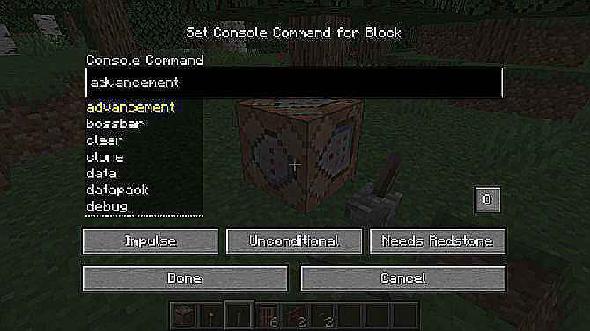
Pour utiliser le bloc, cliquez dessus avec le bouton droit de la souris, comme s'il s'agissait d'une table d'artisanat. Vous verrez beaucoup de boutons confus, mais ne vous inquiétez pas pour le moment. Essayons de faire en sorte que le bloc de commandes exécute une tâche lorsqu’il reçoit une charge redstone.
Entrer une commande
Dans la zone de saisie de texte, entrez la commande de console à exécuter par le bloc. Contrairement aux commandes de discussion, vous n'avez pas besoin de la barre oblique au début. Il vous suffit d'entrer la commande sans celle-ci.
Si vous entrez une commande nécessitant la saisie d’un nom d’utilisateur (telle que la commande "donner"), vous remarquerez que quelque chose de bizarre se produit. En ce qui concerne l'argument utilisateur, le testeur automatique mentionnera quelques entrées d'aspect cryptique. Toutes ces entrées sont un @ suivi d'une seule lettre. Celles-ci sont appelées sélecteurs de cibles et sont très utiles pour les commandes qui ne sont pas spécifiques à l'utilisateur.
Par exemple, si vous voulez un bloc de commande qui distribue une épée en diamant, vous pouvez utiliser un sélecteur de cible pour que le joueur le plus proche reçoive l'épée. Il s’agit d’une solution beaucoup plus simple que de créer des blocs de commande séparés pour «/ give player_a minecraft: diamond_sword», «/ give player_b minecraft: diamond_sword», etc.
Utiliser les sélecteurs de cibles
Les sélecteurs de cible disponibles dans les blocs de commande sont les suivants:
- @a est pour chaque joueur sur le serveur. Ceci est utile pour exécuter une commande sur chaque utilisateur sans saisir manuellement chacun de leurs noms.
- @p est pour le joueur le plus proche du bloc à ce moment. Cette commande est la meilleure pour effectuer une action sur celui qui active le blocage.
- @r est pour un lecteur aléatoire sur le serveur. Vous pouvez utiliser une commande “donner” avec un argument @r pour un système basé sur une loterie, ou l'attacher à une commande “tuer” pour la version Minecraft de Russian Roulette.
- @e cible toutes les entités du serveur. Tous les joueurs sont des entités, mais la catégorie s'étend beaucoup plus loin que cela. Les entités incluent tout ce qui peut se déplacer, que ce soit par elles-mêmes ou via la physique. Cela inclut les monstres, les objets, les flèches, les bateaux, les minecarts et même la chute de sable. En tant que tel, soyez prudent avec la façon dont vous utilisez cette commande.
Une fois que vous avez tapé la commande que vous voulez exécuter, activez-la avec redstone. Le moyen le plus simple est de placer un levier ou une torche Redstone à côté, mais vous pouvez également utiliser un circuit Redstone pour le déclencher à partir de boutons ou de tampons de pression.
Chaînage de blocs de commande Minecraft
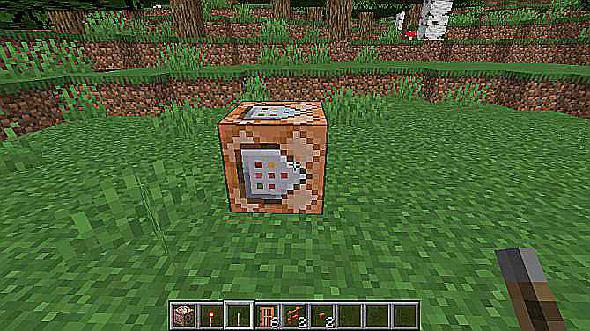
Si vous examinez de plus près la conception d'un bloc de commande Minecraft, vous verrez qu'il est doté d'une flèche pointant vers le haut. Chaque fois que le bloc de commande est activé, il envoie un signal pour activer le prochain bloc de commande dans le sens de la flèche.
Comme nous n’avons expérimenté qu’un seul bloc, nous n’avons pas encore mis cette fonctionnalité à profit. Pour enchaîner les commandes, placez un bloc de sorte que le premier soit directement dirigé vers lui et qu’il soit également adjacent. Ensuite, dans l'interface de bloc de commande du nouveau bloc, cliquez sur le bouton “Impulsion” pour le changer en “Chaîne”.
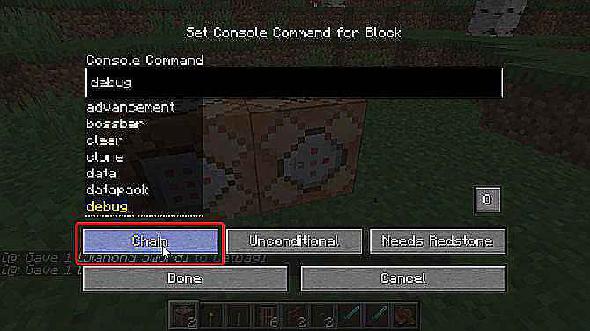
Donnez au bloc de la chaîne une commande à exécuter. Désormais, lorsque vous activez le premier bloc, il doit également déclencher automatiquement le second.
Les boutons de l'interface de bloc de commandes Minecraft
Maintenant que nous avons maîtrisé les commandes, il est temps d’explorer les autres boutons de l’interface de bloc de commandes. Ces boutons sont:
- Impulsion, chaîne et répétition. Ceci définit comment le bloc gère sa commande. “Impulse” se déclenche une fois lorsqu'il reçoit un signal. La «chaîne» se déclenche lorsqu'elle reçoit le feu vert d'un autre bloc de commande. "Repeat" se déclenche continuellement quand il est activé.
- Conditionnel et inconditionnel. Si le bloc est défini sur «Conditionnel», il ne sera déclenché que si le bloc de commande situé derrière lui se déclenche correctement. Notez que le bloc ne s’intéresse que si celui qui se trouve derrière se déclenche; peu importe qu’il soit enchaîné ou non. Un bloc réglé sur «Inconditionnel» n’a plus d’importance si le bloc derrière le bloc a bien été tiré.
- Nécessite Redstone et Always Active. «Needs Redstone» signifie que le bloc ne tire que s'il est chargé de Redstone. «Toujours actif» signifie qu’il est toujours prêt à tirer. Ce dernier paramètre est utile pour les blocs de commande en chaîne car il n’est pas nécessaire de les ajouter au circuit Redstone pour les utiliser. Il suffit de les enchaîner et de les activer immédiatement. Si vous activez «Toujours actif» pour un blocage d’impulsion, il ne sera déclenché qu’une seule fois. Pour les blocs répétés, il se déclenche en permanence.
Tirer le meilleur parti des blocs de commande Minecraft
Les blocs de commande Minecraft sont un outil utile et ne sont pas aussi compliqués qu’ils apparaissent. Et maintenant, grâce à ce guide sur les blocs de commande Minecraft, vous savez comment créer un bloc de commande, comment utiliser un bloc de commande et comment chaîner des blocs de commande.





